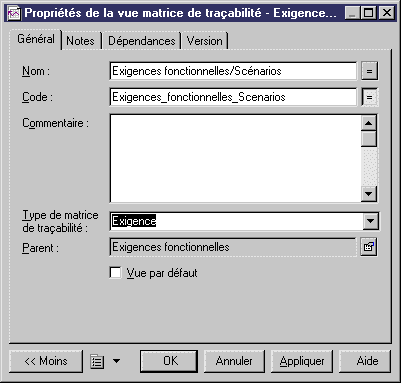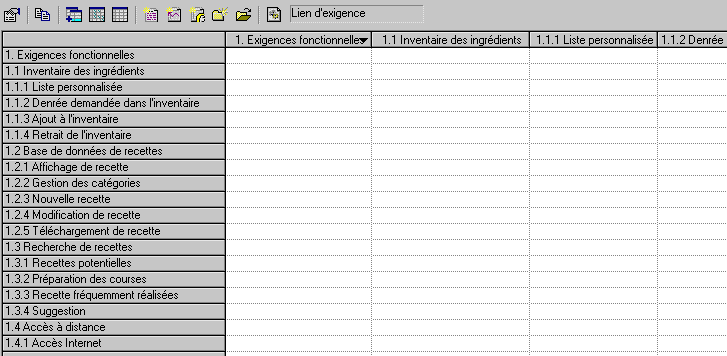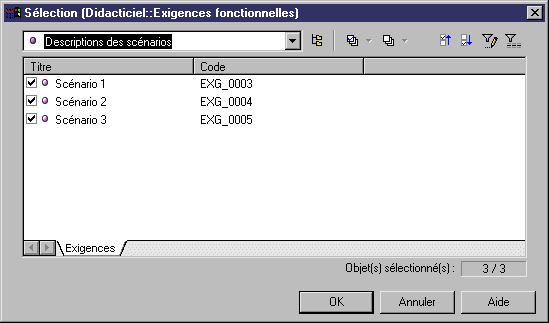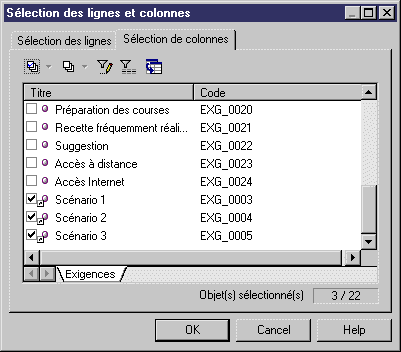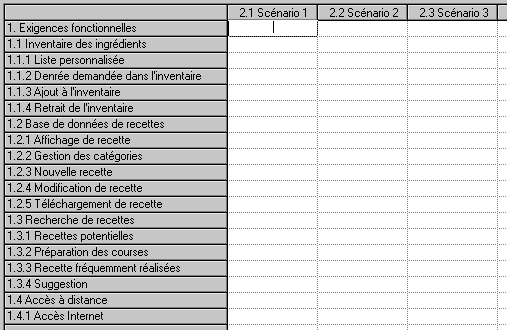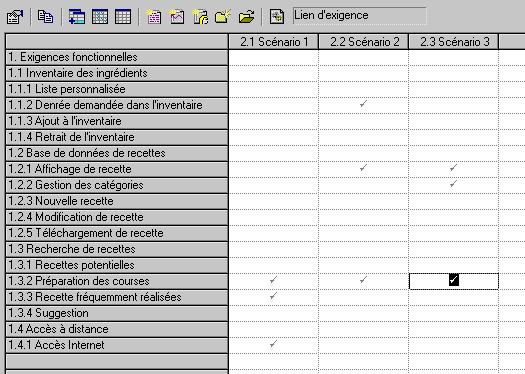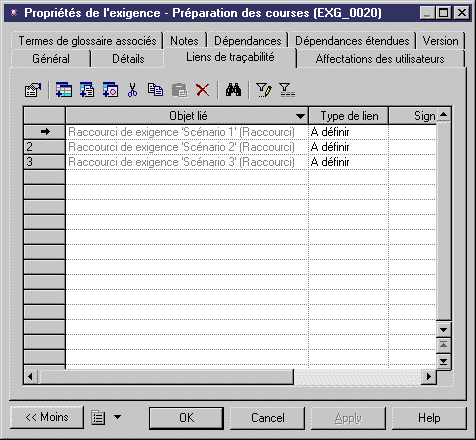Chapter 6 Création de vues Matrice dans un MGX
Création d'une vue Matrice de traçabilité
Une vue Matrice de traçabilité est une grille dans laquelle vous pouvez créer des liens entre les exigences et des objets de conception (objets contenus dans d'autres types de modèle), des fichiers externes ou d'autres exigences provenant de hiérarchies différentes.
Vous allez créer une Matrice de traçabilité qui montrera quelles exigences fonctionnelles sont concernées par les différents scénarios.
- Dans l'arborescence de l'Explorateur d'objets, pointez sur le package Exigences fonctionnelles, cliquez le bouton droit de la souris, puis sélectionnez Nouveau→Vue Matrice de traçabilité dans le menu contextuel.
La vue Matrice de traçabilité apparaît dans l'espace de travail (avec les exigences représentées sous forme de lignes), avec sa feuille de propriétés.
- Dans la vue Matrice de traçabilité, type Exigences fonctionnelles/Scénarios dans la zone Nom.
- Sélectionnez Exigence dans la liste déroulante Type de matrice de traçabilité.
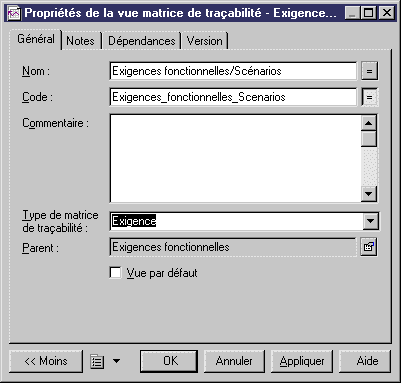
- Cliquez sur OK.
La vue Matrice de traçabilité apparaît avec des exigences représentées sous forme de colonnes.
- Etirez la première colonne de façon à faire apparaître entièrement les titres dans les lignes.
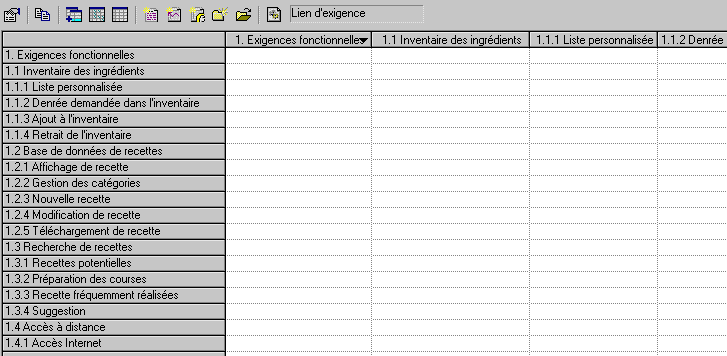
Remarque : pour étirer une colonne, amenez le curseur sur la ligne appropriée jusqu'à ce que le symbole suivant s'affiche :

Cliquez sur la ligne et maintenez le bouton gauche de la souris enfoncé, faites glisser le curseur vers la droite, puis relâchez le bouton de la souris.
- Dans la barre d'outils de la vue Matrice de traçabilité, cliquez sur l'outil Sélectionner les lignes/colonnes.
La boîte de dialogue Sélection des lignes et des colonnes s'affiche.
- Cliquez sur l'onglet Sélection de colonnes pour afficher la page correspondante.
- Dans la page Sélection de colonnes, cliquez sur l'outil Ajouter une nouvelle colonne.
Une boîte de dialogue Sélection s'affiche.
- Sélectionnez Descriptions des scénarios dans la liste déroulante, puis sélectionnez Scénario 1, Scénario 2 et Scénario 3 dans la liste des exigences.
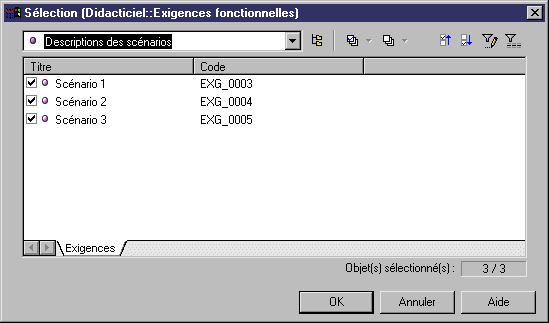
- Cliquez sur OK dans la boîte de dialogue Sélection.
Les trois scénarios apparaissent sélectionnés dans la page Sélection de colonnes. (Faites défiler le contenu de la liste)
- Dans la page Sélection de colonnes, cliquez sur l'outil Désélectionnez tout.
Toutes les exigences apparaissent désélectionnées.
- Resélectionnez Scénario 1, Scénario 2 et Scénario 3 dans la liste des exigences.
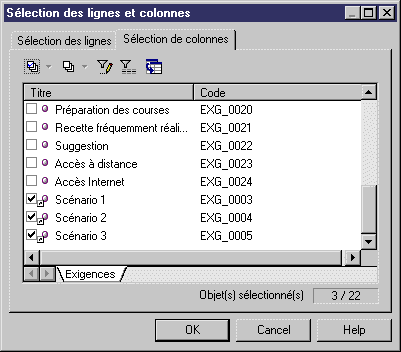
- Cliquez sur OK dans la boîte de dialogue Sélection de lignes et de colonnes.
La vue Matrice de traçabilité apparaît avec les scénarios sélectionnés dans les colonnes.
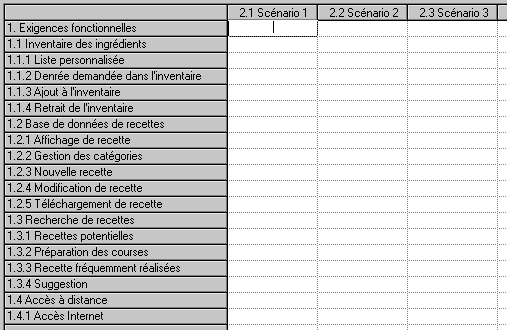
- Pour créer une lien dans la vue Matrice de traçabilité, cliquez sur une cellule vide dans la grille, puis appuyez sur la barre d'espacement.
Créez des liens dans la vue Matrice de traçabilité, de sorte qu'elle se présente comme suit :
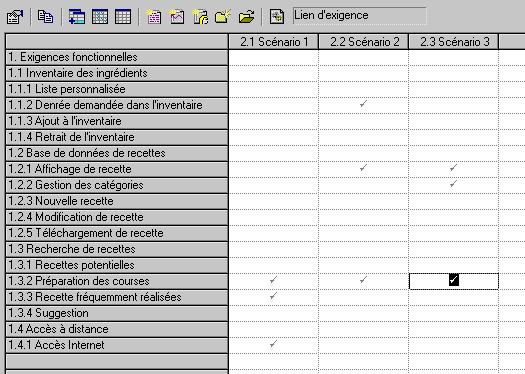
- Pour vérifier que les scénarios ont été correctement liés à des exigences, double-cliquez sur la cellule 1.3.2 Préparation des courses pour afficher la feuille de propriétés de l'exigence correspondante.
- Cliquez sur l'onglet Liens de traçabilité afin d'afficher la page correspondante.
Dans la page Liens de traçabilité, vous pouvez voir que les 3 scénarios sont liés à l'exigence.
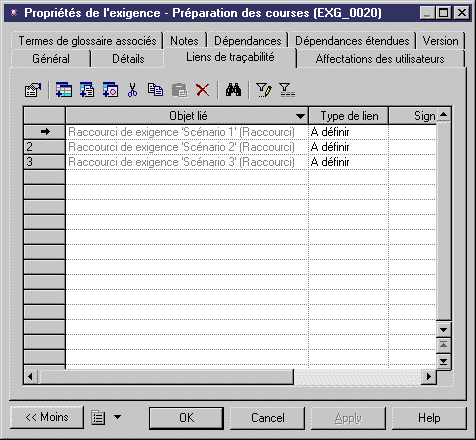
- Cliquez sur OK dans la feuille de propriétés de l'exigence.
|
Copyright (C) 2005. Sybase Inc. All rights reserved.
|

|